
Introduzione a GarageBand per iPad
La prima volta che apri GarageBand, viene mostrato il browser Suono, dove puoi scegliere uno strumento Touch da suonare. Sono disponibili strumenti Touch per tastiera, chitarra, basso, percussioni, archi, un campionatore e altro ancora, progettati per aiutarti a creare la tua musica in modo semplice.
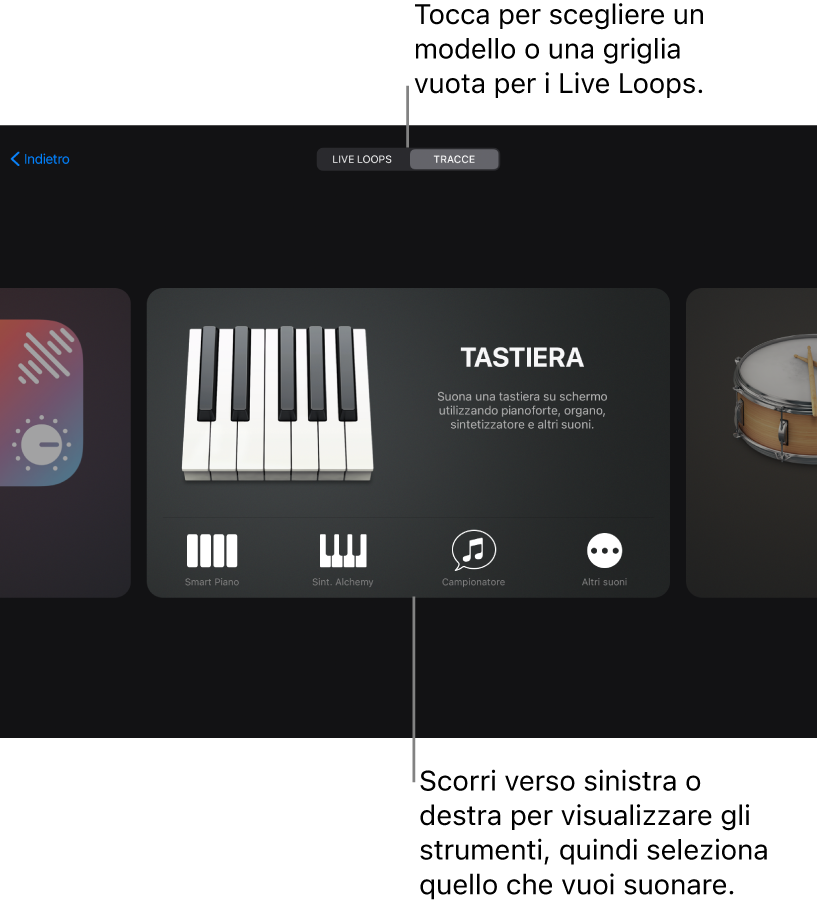
Se tocchi Live Loops sopra il browser Suono, viene visualizzato il “Browser modelli”, dove puoi scegliere un modello o una griglia vuota per Live Loops. Puoi utilizzare Live Loops per riprodurre, modificare e arrangiare le tue creazioni musicali in tempo reale come un DJ o un produttore di musica elettronica.
Nel browser Suono puoi anche aprire la libreria suoni, dove puoi scaricare strumenti Touch, suoni e loop aggiuntivi.
Scegliere uno strumento Touch
Nel browser Suono, scorri a sinistra o a destra per visualizzare gli strumenti e tocca quello che desideri suonare. Tocca “Altri suoni” per visualizzare altri suoni per lo strumento che hai scelto.
Si aprirà lo strumento Touch selezionato. Per scegliere un altro strumento, tocca il pulsante Browser ![]() sulla sinistra della barra di controllo per tornare al browser Suono, quindi tocca un altro strumento. Puoi anche tenere premuto il pulsante Browser e scegliere un altro strumento nell’elenco.
sulla sinistra della barra di controllo per tornare al browser Suono, quindi tocca un altro strumento. Puoi anche tenere premuto il pulsante Browser e scegliere un altro strumento nell’elenco.
Ogni strumento Touch ha un’area esecuzione e un’area controlli. Per produrre melodie, accordi e altri suoni, tocca i tasti, le corde o altri elementi nell’area esecuzione; per cambiare il suono di uno strumento, usa le manopole, i pulsanti e gli altri comandi nell’area controlli.
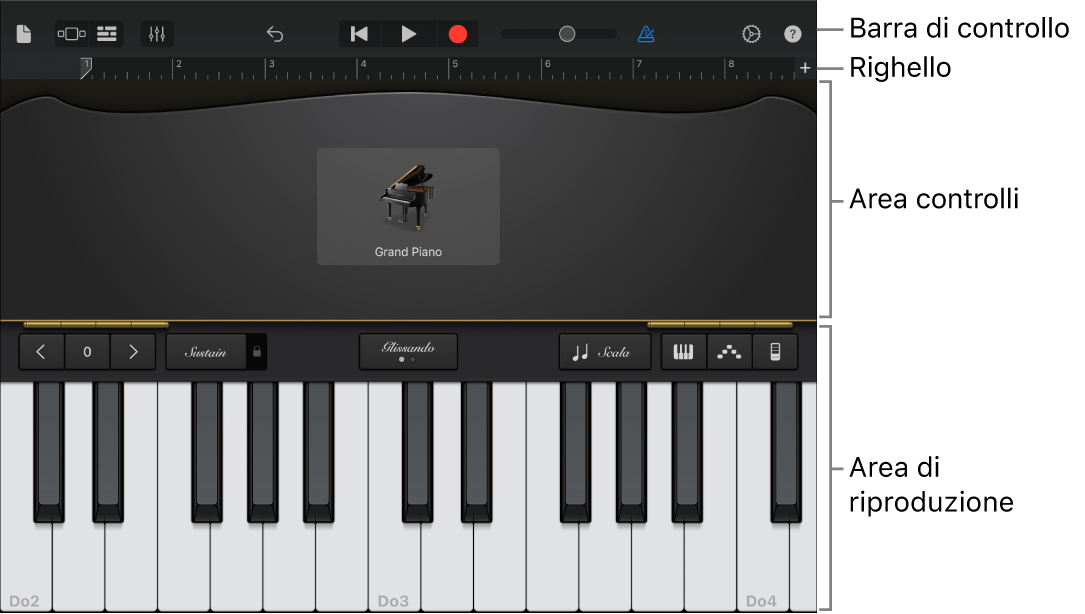
Nella parte superiore dello schermo è la barra di controllo, con i controlli per la navigazione, la riproduzione e il volume. Sotto la barra di controllo è presente un righello che mostra il tempo musicale in misure e battute. La testina di riproduzione si sposta lungo il righello visualizzando in tempo reale la parte del brano che stai suonando.
Dopo che avrai aperto uno strumento Touch, potrai iniziare subito a suonare. Nelle sezioni seguenti sono riportate informazioni più specifiche su ogni tipo di strumento Touch:
Puoi anche toccare il pulsante Informazioni ![]() nell’angolo in alto a destra per mostrare in sovrapposizione suggerimenti e informazioni utili sullo strumento attuale o sulla vista Tracce. Mentre sono visibili i suggerimenti in sovrapposizione, puoi continuare a suonare e utilizzare tutti i controlli dello strumento. Tocca di nuovo il pulsante Informazioni per disattivare i suggerimenti in sovrapposizione.
nell’angolo in alto a destra per mostrare in sovrapposizione suggerimenti e informazioni utili sullo strumento attuale o sulla vista Tracce. Mentre sono visibili i suggerimenti in sovrapposizione, puoi continuare a suonare e utilizzare tutti i controlli dello strumento. Tocca di nuovo il pulsante Informazioni per disattivare i suggerimenti in sovrapposizione.